Wie kann man Zelle in Excel in SMS einfügen?
Wenn Sie in Excel mit einer großen Tabelle arbeiten, wissen Sie, wie schwierig es sein kann, sicherzustellen, dass alle Text in die Zellen passt. Es ist wichtig sicherzustellen, dass der Text lesbar ist und beim Drucken der Tabelle nicht abgeschnitten wird. Glücklicherweise können Sie einige einfache Schritte unternehmen, um sicherzustellen, dass der Text in Ihrer Excel -Tabelle ordentlich in die Zellen passt. In diesem Artikel werden wir diskutieren, wie man Zelle in Text in Excel passt, damit Sie klare und lesbare Tabellen erstellen können.
- Öffnen Sie das Excel -Dokument, das die Zelle enthält, die Sie passen möchten.
- Wählen Sie die Zelle aus, die Sie passen möchten.
- Klicken Sie mit der rechten Maustaste auf die Zelle und wählen Sie im Dropdown-Menü "Formatzellen" aus.
- Wählen Sie im Fenster „Formatzellen“ die Registerkarte Ausrichtung aus.
- Wählen Sie unter "Textsteuerung" "Text ein.".
- Klicken Sie auf "OK", um die Änderungen zu speichern.
Die Zelle passt nun in den Text.
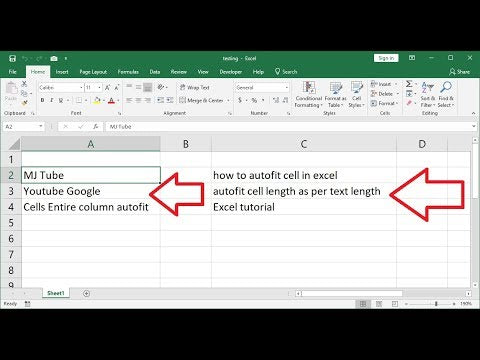
Wie man automatische Zellen zum SMS in Excel anpassen
Microsoft Excel ist ein leistungsstarkes Tabellenkalkulationsprogramm, mit dem Benutzer Daten schnell und einfach eingeben, speichern und analysieren können. Eines der Merkmale, die Excel so nützlich machen, ist die Fähigkeit, Zellen automatisch zu text. Dies bedeutet, dass Excel die Breite und Höhe einer Zelle automatisch an den darin enthaltenen Text einstellt. In diesem Artikel werden wir diskutieren, wie diese Funktion in Excel verwendet wird.
Autoanpassungszellen in Excel sind ein einfacher Prozess, der in wenigen Schritten abgeschlossen werden kann. Wählen Sie zunächst die Zelle oder Zellen aus, die Sie automatisch anpassen möchten. Klicken Sie dann mit der rechten Maustaste und wählen Sie "Formatzellen". Dadurch wird das Dialogfeld "Formatzellen" geöffnet. Wählen Sie auf der Registerkarte Ausrichtung das Kontrollkästchen "Text ein Wickeln" aus, um die automatische Funktion zu aktivieren. Wenn Sie dies getan haben, klicken Sie auf "OK", um die Änderungen anzuwenden.
Automatische Zellen mit mehreren Textzeilen
Bei automatischen Anpassungszellen, die mehrere Textlinien enthalten, passt Excel die Höhe der Zelle an alle Zeilen ein. Dies ist nützlich, um die Größe einer Zelle schnell so einzustellen, dass sie größere Textmengen einstellen. Um Zellen mit mehreren Textzeilen automatisch anzupassen, wählen Sie einfach die Zelle oder die Zellen aus, die Sie automatisch anpassen möchten, und klicken Sie dann auf die Schaltfläche „Text einwickeln“ auf der Registerkarte "Start" des Excel-Bandes.
Automatische Einstellung einer Spalte, die ihren Inhalt entspricht
In einigen Fällen müssen Sie möglicherweise eine gesamte Spalte automatisch anfügen, um ihren Inhalt anzupassen. Dies kann durch Auswahl der Spalte erfolgen und dann auf den rechten Rand des Spaltenkopfs doppelklicken. Dies führt dazu, dass Excel die Breite der Spalte automatisch so anpasst, dass sie ihren Inhalt entspricht.
Einschränkungen der automatischen Feature
Obwohl die automatische Funktion in Excel sehr nützlich ist, hat sie einige Einschränkungen. Zum Beispiel passt es nicht immer genau die Breite und Höhe einer Zelle an den Inhalt ein. Darüber hinaus funktioniert es nicht mit zusammengeführten Zellen, sodass Sie die Größe von zusammengeführten Zellen manuell anpassen müssen.
Zellen manuell einstellen, um Text anzupassen
In einigen Fällen kann es notwendig sein, die Größe einer Zelle manuell an ihren Inhalt anzupassen. Wählen Sie dazu einfach die Zelle oder die Zellen aus, die Sie anpassen möchten, und ziehen Sie dann die Grenzen der Zelle, bis sie die gewünschte Größe haben.
Verwenden der Autofit -Funktion in mehreren Zellen
Die automatische Funktion in Excel kann auch verwendet werden, um die Größe mehrerer Zellen schnell anzupassen. Wählen Sie dazu einfach die Zellen aus, die Sie automatisch anpassen möchten, und klicken Sie dann auf die Tasten "Säulenbreite automatisch automatisch für die Zeilenhöhe autofit" auf der Registerkarte "Home" des Excel-Bandes.
Abschluss
Die automatische Funktion in Excel ist ein nützliches Werkzeug, um die Größe der Zellen schnell und einfach so anzupassen, dass sie ihren Inhalt entsprechen. Es kann verwendet werden, um Zellen mit mehreren Textzeilen automatisch zu fördern, eine gesamte Spalte automatisch für ihren Inhalt automatisch anzupassen und die Größe mehrerer Zellen schnell anzupassen. Es hat jedoch auch einige Einschränkungen, und in einigen Fällen kann es erforderlich sein, die Größe einer Zelle manuell anzupassen.
Verwandte FAQ
Was ist passende Zelle für Text in Excel?
Das Anpassung der Zelle in Text in Excel ist ein Weg, um sicherzustellen, dass der in einer Zelle eingegebene Text in die Zellgrenzen passt. Es passt die Spaltenbreite, die Zeilenhöhe und die Schriftgröße so ein, dass der gesamte Text sichtbar ist und leicht gelesen werden kann. Es ist ein hilfreiches Werkzeug, um große Tabellenkalkulationen zu formatieren, Tabellen zu erstellen und sicherzustellen, dass Daten lesbar sind.
Was sind die Vorteile der Anpassung von Zelle an Text in Excel?
Das Anpassung der Zelle in Text in Excel kann dazu beitragen, dass die Tabellen einfacher zu lesen sind, da sichergestellt wird, dass der gesamte Text auf dem Bildschirm sichtbar ist. Es kann auch dazu beitragen, die Zeit zu verkürzen, die eine Tabelle manuell formatiert, da die Spaltenbreiten und Zeilenhöhen schnell und einfach eingestellt werden können. Darüber hinaus kann die Zellanpassungsfunktion von Excel dazu beitragen, die Daten organisiert zu halten, da sichergestellt wird, dass der gesamte Text sichtbar und leicht lesbar ist.
Wie passe ich Zelle in Excel in SMS?
Um die Zelle in den Text in Excel anzupassen, wählen Sie die Zelle oder die Zellen aus, die Sie formatieren möchten. Klicken Sie dann auf die Registerkarte "Home" und wählen Sie "Format". Wählen Sie im Dropdown-Menü "Spaltenbreite automatisch automatisch" oder "Autofit-Zeilenhöhe". Dadurch passt die Spaltenbreite oder die Zeilenhöhe sowie die Schriftgröße an den Text in die Zellgrenzen ein.
Was sind die Grenzen des Anpassung von Zelle an Text in Excel?
Die Anpassung der Zelle in Text in Excel hat einige Einschränkungen. Es kann die Spaltenbreite und die Zeilenhöhe so einstellen, dass sie den Text in die Zelle anpasst. Sie kann jedoch nicht die Schriftgröße über die maximale Größe einstellen, die von Excel zulässig ist. Darüber hinaus kann es nicht die Spaltenbreite oder Zeilenhöhe an einen zu lang oder zu breiten für die Zelle anpassen.
Was ist der Unterschied zwischen der Autofit -Spaltenbreite und der Autofit -Zeilenhöhe?
Autofit -Spaltenbreite und autofit -Zeilenhöhe sind zwei separate Optionen für die Anpassung der Zelle an Text in Excel. Die automatische Spaltenbreite passt die Spaltenbreite an den Text in die Zelle ein, während die autofit -Zeilenhöhe die Zeilenhöhe an den Text in die Zelle anpasst. Beide Optionen passen auch die Schriftgröße an, um sicherzustellen, dass der gesamte Text sichtbar und lesbar ist.
Gibt es alternative Methoden zum Anpassung von Zelle an Text in Excel?
Ja, es gibt alternative Methoden, um Zelle an Text in Excel anzupassen. Sie können die Spaltenbreite und die Zeilenhöhe manuell anpassen, indem Sie die Spalten-/Zeilenteiler ziehen, oder die Option „Text wickeln“ verwenden, um den Text an die Zelle anzupassen, indem Sie sie an den Kanten umwickeln. Darüber hinaus können Sie auch die Option „Merge and Center“ verwenden, um mehrere Zellen in eine zu verschmelzen, sodass Sie den Text in einen größeren Bereich einfügen können.
So passen Sie längere Text- oder Textverpackungen in Excel. Excel Tipp
Wenn Sie nach einer Möglichkeit suchen, die Zelle in Excel in SMS einzubauen, wissen Sie jetzt, wie es geht. Mit den in diesem Artikel beschriebenen Schritten können Sie die Breite und Höhe Ihrer Zellen einfach an den Text einstellen. Dies kann ein sehr nützliches Werkzeug sein, damit Ihre Tabellenkalkulationen organisierter und professioneller aussehen. Mit ein wenig Übung und einem guten Verständnis der in Excel verfügbaren Tools können Sie leicht lernen, wie man Zelle in Excel an Text passt.




















